vivo相册定位怎么关闭
是关于如何关闭vivo手机相册定位功能的详细步骤说明,涵盖不同场景的操作方法及注意事项:

通过相机设置预防新照片携带位置信息
- 进入相机应用:打开vivo手机预装的“相机”APP。
- 找到设置入口:在取景界面右上角点击齿轮状的「设置」图标。
- 关闭地理位置选项:在弹出的菜单中选择“地理位置”(部分机型可能显示为“保存地点信息”),点击后观察文字颜色变化——当变为白色时代表已成功关闭;若仍为黄色则需再次点击直至变白,此操作将使后续拍摄的所有照片不再嵌入经纬度数据。
- ✅ 效果验证:完成上述步骤后,新拍摄的照片在相册中浏览时不会显示“显示在地图上”的选项,也无法通过地图功能定位拍摄地点。
系统级定位权限管理(彻底禁止相册获取位置)
- 打开手机设置:进入主屏幕→右下角「设置」→选择「隐私」。
- 定位服务总控:点击进入「定位服务」,下滑查找应用列表中的「相册」和「相机」两项。
- 单独禁用权限:分别点击对应右侧的开关按钮将其置于关闭状态(灰色表示禁用),此举不仅阻止拍照时的地理标记,还会阻断相册主动调用GPS模块的能力。
- ❗ 重要提示:已存储的位置历史记录无法通过此方式清除,仅影响后续行为。
处理已有含位置信息的旧照片
| 需求场景 | 解决方案 | 局限性说明 |
|---|---|---|
| 隐藏相册内的位置标签 | 将相关图片批量移动至新建的私密相册或其它分类文件夹 | 元数据仍保留于文件内部,导出时可能重新暴露 |
| 完全删除EXIF中的经纬度坐标 | 使用第三方工具(如电脑端光影魔术手/手机端Snapseed)编辑并导出无地理信息的版本 | 需要手动操作每张图片,效率较低但彻底 |
| 避免分享时泄露轨迹 | 发送前用图库自带的“移除位置信息”功能预处理(部分机型支持) | 依赖系统优化程度,并非所有型号均具备该特性 |
常见误区与补充建议
- 误区澄清:某些用户误以为卸载更新或恢复出厂设置能有效解决问题,实际上这些操作可能导致更多数据丢失且不必要,精准控制应优先采用前述官方提供的权限管理方案。
- 跨版本兼容性:由于Funtouch OS持续迭代升级,不同机型(如X系列、S系列、iQOO子品牌)可能存在界面布局差异,但核心路径保持一致:“设置→隐私→定位服务”,若遇找不到选项的情况,建议更新至最新系统版本再试。
- 安全考量:频繁关闭核心权限可能影响部分LBS类应用正常使用,例如天气插件的城市匹配、运动健康APP的路线记录等功能,请根据实际需求权衡利弊。
相关问答FAQs
Q1:为什么按照教程操作后,以前拍的照片还是有位置显示?
A:这是因为历史照片的位置信息已经写入文件元数据中,系统级权限调整仅能防止未来新增数据,若要去除旧照的位置标记,必须借助第三方软件重新编辑图片文件,覆盖原有的EXIF字段。
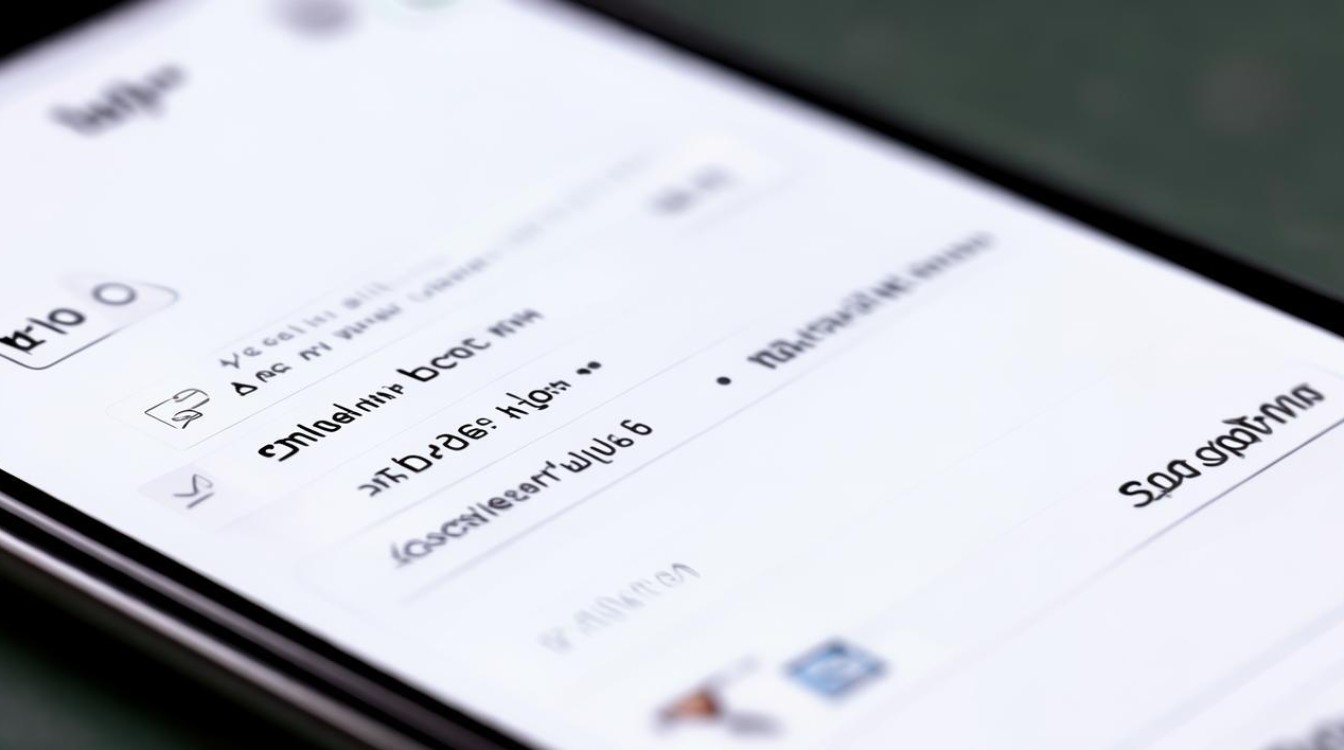
Q2:关闭相册定位会影响导航或者其他需要定位的应用吗?
A:不会,该设置仅针对相册和相机两个应用,其他依赖定位的服务(如地图、打车软件)不受影响,因为它们拥有独立的权限开关,用户可在“定位服务”页面逐一精细调控每个应用的访问权限
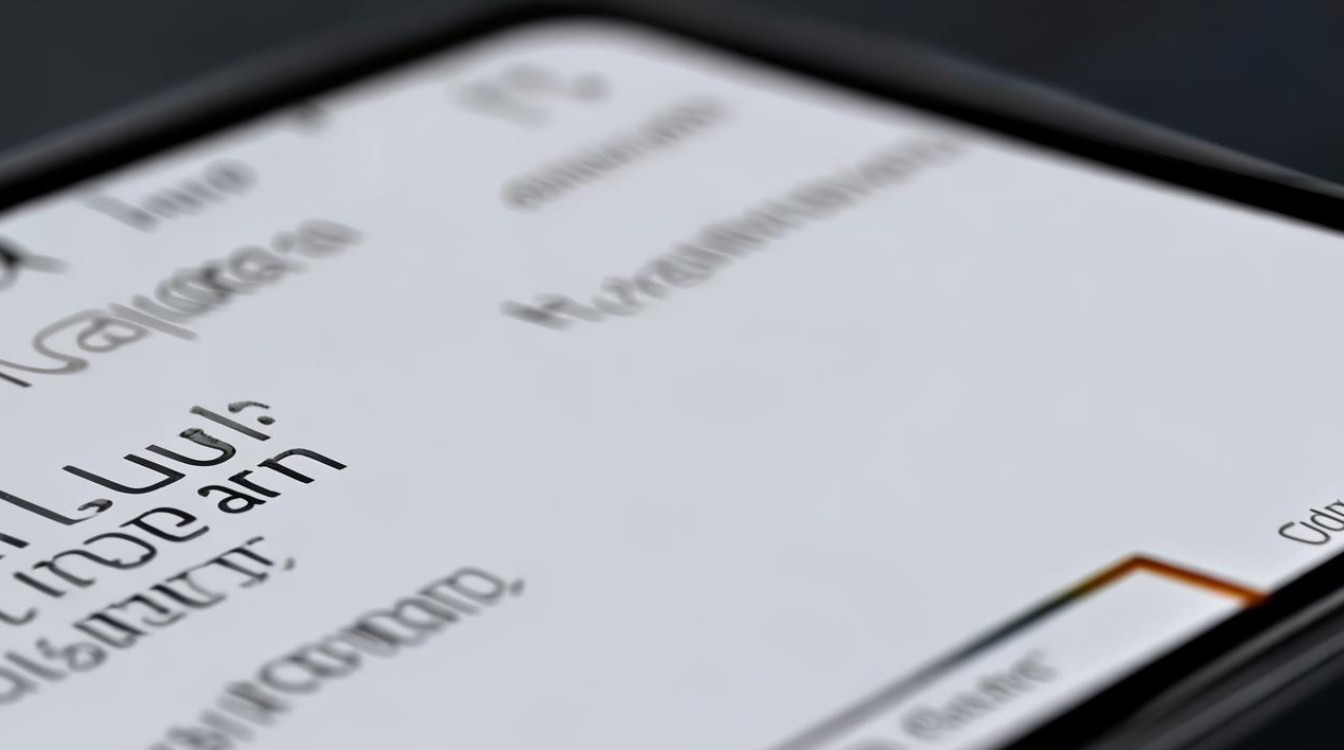
版权声明:本文由环云手机汇 - 聚焦全球新机与行业动态!发布,如需转载请注明出处。












 冀ICP备2021017634号-5
冀ICP备2021017634号-5
 冀公网安备13062802000102号
冀公网安备13062802000102号